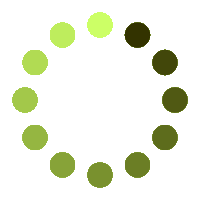Eleve a clareza das imagens raster e proteja sua integridade salvando-as no formato PSD.
Afiar imagens raster usando um apontador de imagem e salvá-las como formato PSD garante maior clareza e preservação constante.
Na era digital de hoje, onde o conteúdo visual é de suma importância em setores como fotografia, design gráfico e marketing, a qualidade e a clareza das imagens raster desempenham um papel significativo. Para garantir o máximo impacto e qualidade de alto nível, a nitidez das imagens raster é fundamental. Além disso, salvar essas imagens no formato PSD oferece vários benefícios em termos de preservação e versatilidade. Este ensaio explora o processo de nitidez de imagens raster e salvá-las como arquivos PSD.
Vantagens de aumentar a nitidez das imagens raster: A nitidez das imagens raster melhora sua nitidez e clareza gerais, resultando em imagens visualmente atraentes e impactantes. Ao aumentar o contraste da borda e refinar detalhes finos, a nitidez dá nova vida a imagens sem brilho ou suaves. Seja um retrato, paisagem ou fotografia de produto, a nitidez destaca recursos e elementos essenciais, criando imagens visualmente impressionantes.
Escolhendo as ferramentas certas: A nitidez eficaz de imagens raster requer acesso a ferramentas adequadas. Softwares de edição de imagem renomados, como o Adobe Photoshop, oferecem ferramentas de nitidez robustas que permitem um controle preciso sobre o processo de nitidez. Essas ferramentas geralmente oferecem opções de ajuste para parâmetros como raio, quantidade e limite, permitindo que os usuários personalizem o efeito de nitidez de acordo com suas necessidades específicas.
Técnicas de nitidez: Várias técnicas de nitidez podem ser empregadas, dependendo da natureza da imagem e do resultado desejado. A popular técnica Unsharp Masking (USM) envolve a criação de uma cópia desfocada da imagem, aprimorando o contraste entre as versões original e desfocada e, em seguida, mesclando-as para obter nitidez. Outra técnica é a nitidez High Pass, que acentua os detalhes de alta frequência em uma imagem para aprimorar a nitidez geral.
Compreendendo o formato PSD: PSD (Documento do Photoshop) é um formato de arquivo comumente usado para armazenar imagens raster em camadas no Adobe Photoshop. É um formato proprietário que preserva todas as camadas, ajustes e outros elementos de uma imagem, permitindo edição não destrutiva e máxima flexibilidade. Os arquivos PSD podem conter várias camadas, cada uma com sua própria transparência, modos de mesclagem e efeitos, tornando-os ideais para edições complexas e fluxos de trabalho profissionais. O formato também suporta vários modos de cores, incluindo RGB, CMYK e tons de cinza, atendendo a diferentes necessidades de impressão e exibição. Compreender as complexidades do formato PSD é crucial para trabalhar com imagens raster e garantir sua preservação e compatibilidade adequadas.
Salvando imagens como PSD: Ao salvar imagens raster como arquivos PSD, é essencial considerar os requisitos específicos para o uso pretendido. O formato PSD oferece diferentes opções de compactação, como compactação LZW e ZIP, permitindo reduzir o tamanho do arquivo sem comprometer a qualidade da imagem. É recomendável escolher o método de compactação apropriado com base em fatores como uso pretendido, capacidade de armazenamento e largura de banda da rede.
Preservando a qualidade da imagem: embora a nitidez das imagens raster melhore significativamente sua aparência, manter um equilíbrio é crucial para evitar o excesso de nitidez, que pode introduzir artefatos e degradar a qualidade da imagem. Trabalhar com uma cópia da imagem original e aplicar ajustes de nitidez de forma não destrutiva permite o ajuste fino e os ajustes necessários. A revisão regular da imagem em vários níveis de zoom e a comparação dos resultados garantem que o efeito de nitidez permaneça visualmente agradável e natural.
Considerações e práticas recomendadas: Ao aprimorar imagens raster e salvá-las como arquivos PSD, é importante considerar o público-alvo ou a finalidade. Diferentes plataformas ou dispositivos podem ter requisitos ou limitações específicas, como perfis de cores ou especificações de resolução. A otimização das configurações de imagem é essencial para garantir uma experiência de visualização ideal em diferentes mídias.
Afiar imagens raster e salvá-las como arquivos PSD é um processo valioso que melhora a qualidade da imagem e permite uso versátil. Usando as ferramentas e técnicas certas, pode-se obter resultados visualmente impressionantes que cativam os espectadores. Além disso, o formato PSD garante a preservação dos detalhes da imagem e facilita o compartilhamento e a impressão sem comprometer a qualidade da imagem. Seja você um fotógrafo profissional, designer gráfico ou simplesmente um entusiasta de imagens, dominar a arte de nitidez e salvar imagens como PSD sem dúvida elevará o impacto visual do seu trabalho.
Nosso aplicativo, com tecnologia Aspose.PSD, aproveita os recursos de um poderoso instrumento virtual. Todos os arquivos são processados usando as APIs da Aspose, confiáveis por várias empresas da Fortune 100 em 114 países. Os desenvolvedores se beneficiam de nosso API em .NET ou JAVA, que oferece extensa documentação, amostras de código bem definidas e suporte dedicado de uma equipe experiente.